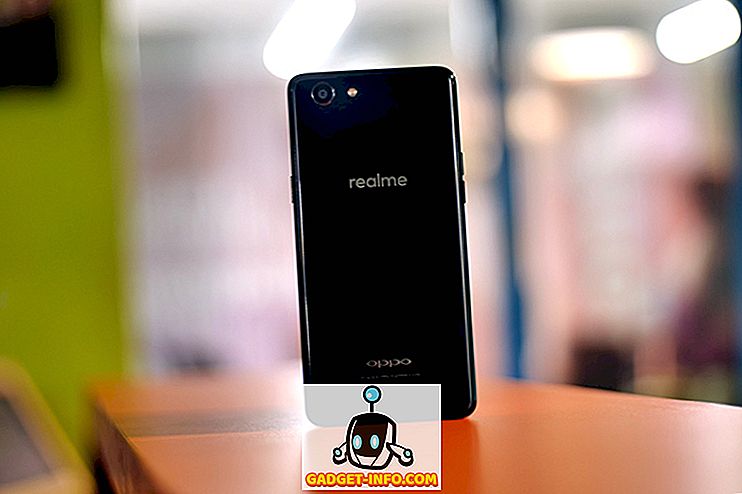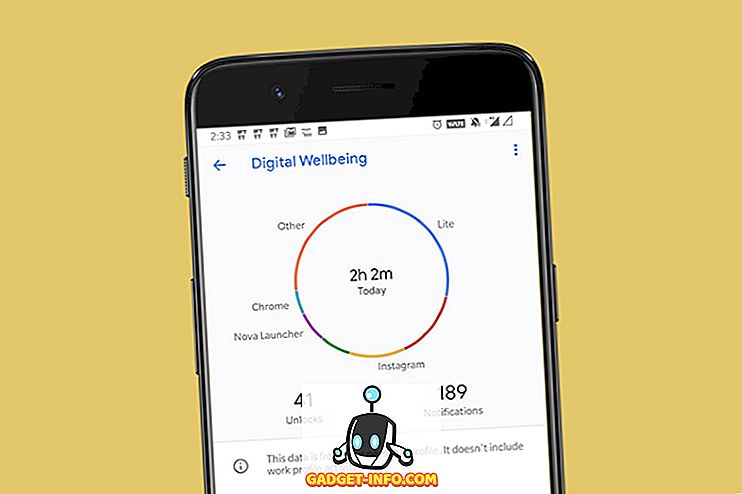Android 6.0 Marshmallow를 사용하는 사람이라면 변경 사항의 대부분이 두드러기 때문에 시각적으로 중요한 업데이트가 아니라는 점에 동의 할 것입니다. 여기에 시각적 인 변화가 많지는 않지만, 숨겨진 멋진 기능을 갖춘 향후 안드로이드 출시의 토대가됩니다. Android 6.0 Marshmallow를 광범위하게 사용하면 멋진 트릭을 발견했으며이를 여러분과 공유하고 싶습니다.
따라서 기기에서 Android 6.0 업데이트를 방금받은 경우 다음을 시도해 보시기 바랍니다.
최고의 안드로이드 6.0 마시맬로 팁과 트릭
1. 내장 된 파일 관리자에 액세스
재고 안드로이드는 파일 관리자 기능이 없다는 이유로 판명되었지만 안드로이드 6.0 마시맬로는 설정 안에 깊숙히 숨겨져 있지만 하나와 함께 제공됩니다. Android 6.0에서 파일 관리자에 액세스하려면 설정 -> 저장소 및 USB -> 내부 저장소 로 이동하여 아래로 스크롤하여 ' 탐색 '을 탭합니다.

기본 제공되는 파일 관리자는 복사, 이동, 삭제 등과 같은 일반적인 기능을 기본으로합니다. 타사 파일 관리자 응용 프로그램을 원하지 않는다면 정상적으로 작동합니다.
2. 시스템 UI 튜너 사용
시스템 UI 튜너는 기본적으로 해제되어있는 Marshmallow의 실험 기능 및 설정 모음입니다. 시스템 UI 튜너를 사용하려면 알림 창을 당겨 5 초 동안 설정 아이콘을 길게 누릅니다 . 언론 보도를 떠나면 " 축하해! "라는 메시지가 나옵니다 . 시스템 튜너 UI가 설정에 추가되었습니다 . " 그런 다음 설정으로 이동하여 하단의 " 시스템 UI 튜너 "를 찾을 수 있습니다.

3. 알림 창에서 토글 이동
설정 -> 시스템 UI 튜너 -> 빠른 설정으로 이동하여 빠른 설정을 이동하거나 알림 창에서 새 설정을 추가 또는 해제 할 수 있습니다. 토글 주위를 이동하려면, 토글을 누른 상태로 이동하십시오. 여기에서 타일을 추가하거나 제거 할 수도 있습니다.

4. 배터리 백분율 표시
Android 6.0의 상태 표시 줄에있는 배터리 아이콘에 배터리 백분율을 표시하려면 설정 -> 시스템 UI 튜너로 이동 하고 " 내장 배터리 백분율 표시 "를 켭니다.

5. 상태 표시 줄의 아이콘 숨기기 / 표시
Marshmallow에서는 상태 표시 줄에 WiFi, Bluetooth, Alarm 등과 같은 시스템 설정의 알림 아이콘을 숨기도록 선택할 수 있습니다. 그렇게하려면 설정 -> 시스템 UI 튜너 -> 상태 표시 줄로 가서 상태 표시 줄 에서 보지 않으려는 아이콘을 끄십시오.

6. 데모 모드 사용
온라인 스크린 샷을 게시하는 것을 좋아하십니까? 데모 모드는 당신을위한 것입니다. 데모 모드는 상태 표시 줄을 정리하고 배터리를 가득 채우는 간단한 옵션으로 더 깨끗한 방법으로 뭔가를 제시 할 수 있습니다. 이를 사용하려면 설정 -> 시스템 UI 튜너 -> 데모 모드를 입력 하고 데모 모드 를 활성화하십시오.

7. Tap on Google Now 사용
Google Now on Tap은 Android 6.0 Marshmallow의 주요 기능 중 하나이며 꼭 시도해야합니다. 사용 설정하려면 설정 -> Google-> 검색 및 Now-> Now 카드 로 이동하여 ' Now on Tap '을 사용 설정하세요.

어떤 앱에서도 홈 버튼을 길게 눌러 Tap on Google Now를 사용할 수 있습니다. 그러면 Google은 화면의 내용을 기반으로 결과를 표시합니다.
8. 개별 앱 권한 변경
안드로이드는 앱 권한과 관련하여 항상 투명하지는 않지만, 안드로이드 6.0에서는 변경되었습니다. 모든 앱에 부여한 권한을 변경할 수 있습니다. 그렇게하려면 설정 -> 앱으로 이동하여 권한을 변경하려는 앱을 선택하십시오. ' 앱 정보 '페이지에서 ' 권한 '으로 이동하여 원하는 권한을 사용 중지하십시오.

9. 도즈 모드 활성화 / 비활성화
도즈 모드는 안드로이드 6.0의 새로운 배터리 절약 기능으로, 기기가 유휴 상태 일 때 CPU 및 네트워크 활동을 감소시킵니다. 좋은 기능이지만 일부 앱의 백그라운드 활동을 방해하여 알림이 지연되거나 알림이 표시되지 않을 수 있습니다. 글쎄, 당신이 그 문제에 직면하는 경우, 당신은 특정 애플 리케이션을 끌 수 있습니다.
설정 -> 배터리로 이동하여 점 3 개 메뉴를 탭하고 ' 배터리 최적화 '로 이동하십시오. 여기서 앱에서 Doze 기능을 "최적화"또는 "최적화하지 않음"을 선택할 수 있습니다.

10. 기본 앱 링크 설정
Android 6.0 Marshmallow는 "App Links"라고 불리는 멋진 기능을 제공합니다.이 기능을 사용하면 특정 앱에서 특정 링크를 열도록 설정할 수 있습니다. 예를 들어 트위터 링크를 트위터 앱에서 열도록 설정할 수 있습니다. 이전 버전처럼 짜증나는 대화 상자를 사용하지 마십시오.
이를 설정하려면 설정 -> 앱으로 이동하여 오른쪽 상단 의 설정 아이콘을 탭한 다음 ' 앱 링크 '로 이동하십시오. 여기에서 앱을 선택하고 지원되는 링크를 추가 할 수 있습니다.

11. 마시맬로 이스터 에그 플라 퍼 버드 게임을 즐겨보세요.
안드로이드 6.0은 여전히 부활절 달걀 안에 중독성 Flappy Bird 게임을 특징으로합니다. 재생하려면 설정 -> 휴대 전화 정보 로 이동하여 부활절 달걀이 나올 때까지 "Android 버전"을 탭 합니다. 마시맬로 부활절 달걀 을 길게 눌러 게임을 시작하십시오.

12. RAM 사용량 확인
기기의 RAM을 호깅하는 앱이 걱정된다면 설정 - 메모리 -> 앱에서 사용하는 메모리에 있는 Marshmallow의 메모리 관리자에서 사용 통계를 확인할 수 있습니다.

13. 헤드 업 통지 사용 / 사용 안 함
헤즈 업 알림은 멋지지만 모든 사용자가 좋아하는 것은 아니며 Google이이를 알고 있으므로 사용자가이를 사용 중지 할 수 있습니다. 엿보기 또는 헤드 업 알림을 사용 중지하려면 설정 -> 소리 및 알림 -> 앱 알림으로 이동 하여 사용 중지하려는 앱을 탭하고 ' 엿보기 허용 '을 해제하십시오.

14. 모든 앱에서 Google 번역 사용
Android 6.0 Marshmallow에서 Google 번역은 깊이 통합되었습니다. Google 번역 앱을 설치 한 경우 텍스트를 선택 하고 ' 번역 '옵션이 있는 세 점 메뉴를 누를 수 있습니다. 그런 다음 모든 언어의 텍스트를 번역 할 수있는 팝업 창이 나타납니다.

15. 스마트 잠금 장치
Smart Lock은 Lollipop에 도입 된 멋진 기능입니다. 많은 사람들이 알지 못합니다. Google은 마쉬멜로 우에서이를 향상시키기 위해 노력해 왔습니다. 이를 설정하려면 먼저 패턴, 핀 또는 비밀번호와 같은 잠금 화면 잠금 장치 를 배치 해야합니다. 잠금을 설정 하면 설정 -> 보안 에서 스마트 잠금 기능을 사용할 수 있습니다.
Smart Lock에서는 신뢰할 수있는 기기, 장소, 얼굴, 음성을 설정하여 Android 기기가 신뢰할 수있는 주변에있을 때 자동으로 기기의 잠금을 해제 할 수 있습니다. 또한 신체 접촉 감지 기능이있어 신체와 접촉 할 때 장치의 잠금을 해제합니다.

16. "Adoptable Storage"를 사용하여 microSD 스토리지를 내부 스토리지로 전환하십시오.
Android는 항상 이동식 저장소를 지원하지만 Android 6.0 Marshmallow를 사용하여 몇 가지 큰 기능 향상을 이루었습니다. 최신 Android 버전을 사용하면 외부 저장소를 내부 저장소로 사용할 수 있습니다.
처음으로 microSD 카드를 꽂으면 선택할 수있는 두 가지 옵션이 있습니다. "휴대용 저장 장치"또는 "내부 저장 장치"로 사용하십시오 . "휴대용"을 선택하면 항상 사용하는 것처럼 사용할 수 있지만 "내부"를 선택하면 카드가 포맷되고 암호화되며 저장 공간이 내부 저장 장치에 추가됩니다. 내부 메모리가 적은 로우 엔드 장치의 경우이 방법이 유용 할 것입니다.

17. 홈 화면에서 앱 제거
Android 6.0은 이전 Android 버전과 달리 홈 화면에서 직접 모든 앱을 제거 할 수 있습니다. 홈 화면의 응용 프로그램을 길게 누르면 응용 프로그램 바로 가기 또는 " 제거 "옵션이 표시됩니다.

18. 자동 앱 백업 사용
Google은 마쉬 멜로에서 멋진 자동 앱 백업 기능을 제공합니다.이 기능은 휴대 전화를 전환하거나 초기화 할 때 유용합니다. 앱 데이터가 Google 드라이브 저장 용량과 동기화되며 드라이브 -> 설정 -> 백업 관리 로 이동하여 데이터가 백업되는 앱을 확인할 수 있습니다. 안타깝게도 여기에서 직접 앱을 추가하거나 제거 할 수는 없으며 앱이 지원하는 경우에만 앱 데이터가 백업됩니다. 바라건대, 더 많은 개발자들이 자동 앱 백업을 구현하기 위해 앱을 업데이트 할 것입니다.

19. 별도로 볼륨 레벨 관리
Android Marshmallow에서는 벨소리, 미디어 및 알람의 볼륨을 쉽고 빠르게 변경할 수 있습니다. 볼륨 키를 누른 다음 볼륨 인터페이스에서 오른쪽 드롭 다운 단추를 눌러 볼륨 레벨을 변경할 수 있습니다.

참조 : Android 용 상위 10 개 맞춤 ROM (2016)
이러한 숨겨진 마쉬멜로의 맛을 맛보실 준비가 되셨습니까?
안드로이드 6.0 마시맬로는 "6.0"타이틀의 가치가 없을 지 모르지만 이러한 팁과 트릭은 그것이 눈을 만나는 것 이상이라는 증거이다. 구글은 마쉬멜로이드로 안드로이드를 세련 시켰을뿐 아니라 일반인들의 시선을 끌지 못하는 멋진 기능들을 가져왔다. 음, 이제는 더 이상! 이 안드로이드 6.0 마시맬로 팁과 트릭을 시도해보고 아래 코멘트 섹션에서 경험을 알려주십시오.